Trong bài viết này mình sẽ chia sẻ với các bạn một thủ thuật nhỏ nhưng rất hay mà không phải ai cũng biết.
Việc đưa màn hình sang trái, sang phải hoặc xoay dọc màn hình, xoay ngang màn hình có lẽ đã rất quen thuộc với các bạn rồi đúng không. Tuy nhiên chúng ta thường thao tác bằng cách thủ công đó là:
Mục Lục Nội Dung
#1. Trên Windows 7
Nhấn chuột phải vào màn hình Desktop => chọn Screen resolution.
Tiếp theo tại phần Orientation bạn có các kiểu chọn đó là:
- Landscape: Chế độ bình thường, màn hình chuẩn.
- Portrait: Kiểu màn hình nằm ngang, với thanh Taskbar ở bên phải màn hình.
- Landscape (flipped): Màn hình bị đảo ngược lên phía trên, tức là quay 180 độ so với kiểu Landscape.
- Portrait (flipped): Kiểu màn hình nằm ngang, với thanh Taskbar ở bên trái màn hình.
Sau đó các bạn có thể nhấn Apply => và nhấn vào Keep Change để áp dụng thay đổi. Thế là xong !
Đọc thêm:
Tuy nhiên, nếu bạn làm thủ công như vậy thì lúc đảo màn hình máy tính bạn sẽ cực kỳ vất vả khi phải đưa con trỏ chuột vào một vị trí mà bạn muốn. Không tin thì các bạn có thể thử 😀
Chính vì thế, thay vì làm thủ công thì bạn hãy sử dụng phím tắt nhanh để làm việc này được hiệu quả hơn.
Bạn có thể sử dụng cách này để Troll bạn bè, đồng nghiệp.. của bạn và họ sẽ phải nhờ đến bạn – một IT chân chính 😀 . Vâng ! nếu như bạn Troll một bạn nữ thì mình đảm bảo là đa số đều không biết cách cho màn hình trở lại mặc định luôn.
#2. Trên Windows 10 và các phiên bản mới hơn
Bạn nhấn chuột phải vào màn hình Desktop => chọn Display settings
Và trong phần Display bạn tìm đến phần Display orientation và chọn hướng xoay mà bạn mong muốn.
Hiện tại mình đã mở cửa Blog Chia Sẻ Kiến Thức Store ! – bán phần mềm trả phí với mức giá siêu rẻ – chỉ từ 180.000đ (bản quyền vĩnh viễn Windows 10/11, Office 365, 2021, 2016… và nhiều phần mềm bản quyền khác). Bảo hành full thời gian sử dụng nhé !
#3. Phím tắt để xoay màn hình máy tính nhanh (All Windows)
Rất đơn giản, bạn sử dụng các tổ hợp phím sau đây:
- Ctrl + Alt + Mũi tên sang trái: Tương ứng với kiểu Portrait, có nghĩa là kiểu màn hình nằm ngang, với thanh Taskbar ở bên phải màn hình.
- Ctrl + Alt + Mũi tên sang phải: Tương ứng với kiểu Portrait (flipped).
- Ctrl + Alt + Mũi tên lên: Đưa màn hình về chế độ bình thường, tương ứng với chế độ Landscape.
- Ctrl + Alt + Mũi tên xuống: Đảo ngược màn hình, tương ứng với kiểu Landscape (flipped).
Okey, việc xoay ngang, xoay dọc màn hình máy tính đơn giản chỉ có như vậy thôi. Bây giờ thì bạn hãy thử ngay là luôn đi nhé 😀 Hi vọng bài viết sẽ hữu ích với bạn.
Chúc vui vẻ !
Kiên Nguyễn – Blogchiasekienthuc.com
 Blog Chia Sẻ Kiến Thức Máy tính – Công nghệ & Cuộc sống
Blog Chia Sẻ Kiến Thức Máy tính – Công nghệ & Cuộc sống

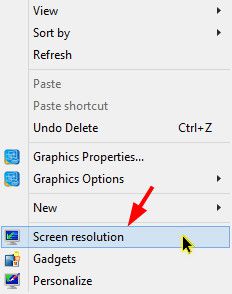
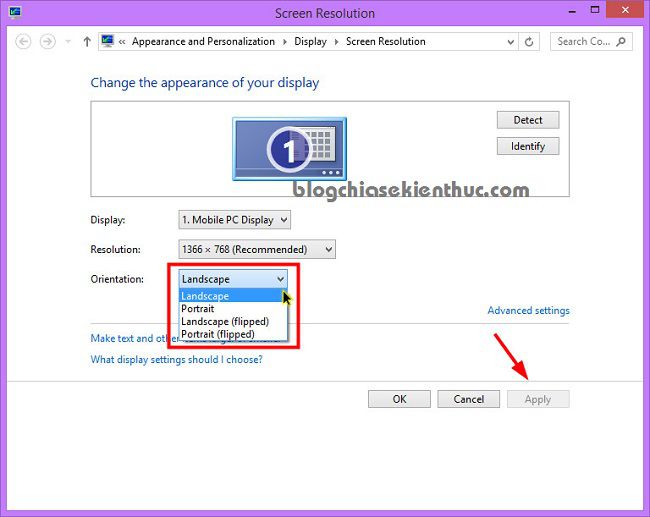
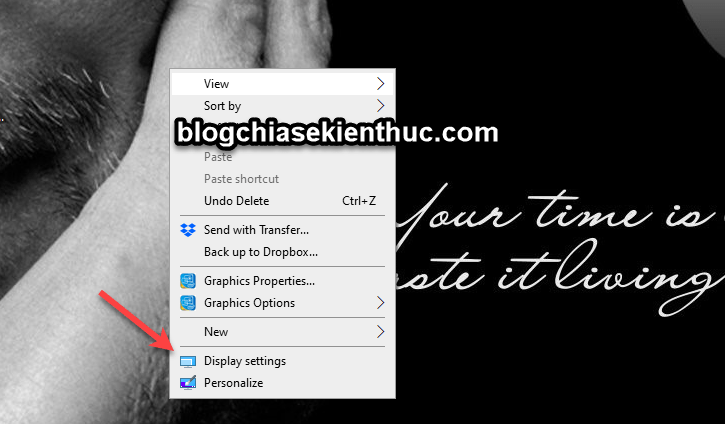
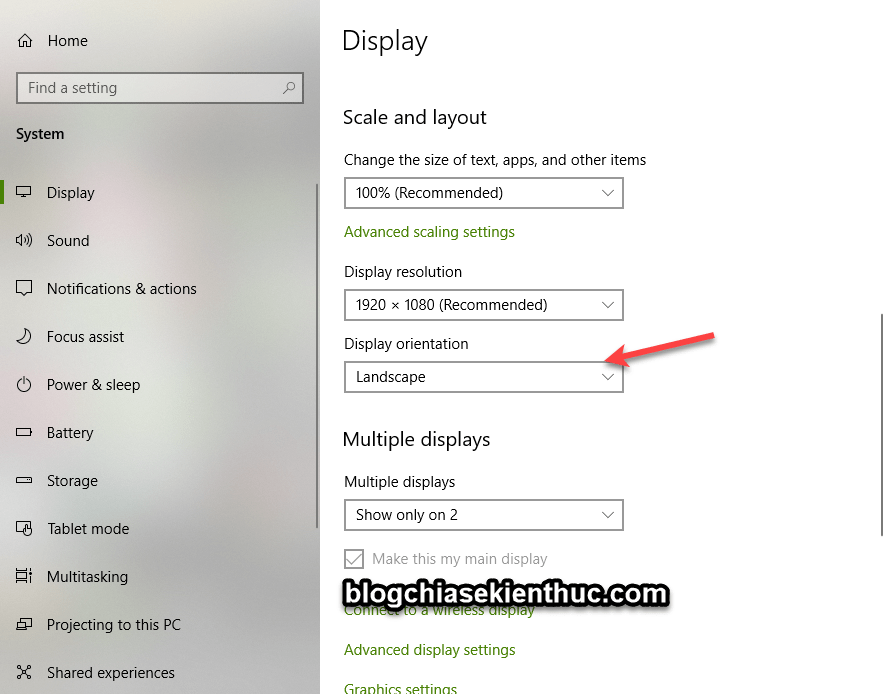

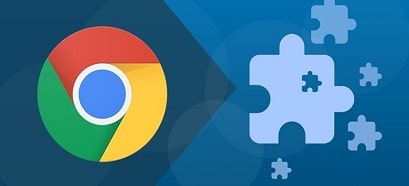






hay quá 😀 giờ mới biết ạ
trước đây không biết cái vụ xoay màn hình này, toàn bị mấy thánh troll bằng phím tắt. Lần nào chỉnh lại cũng phải quay trẹo cả đầu để nhìn. @@
Chuẩn đó, trước đây không biết cứ dê chuột mà mỏi cả tay mới đến được 😀
win 8.1 không làm dc ạ?
Được chứ bạn, hình ảnh trong bài hướng dẫn là của Windows 8.1 đó bạn 😀
sao của e không dc nhỉ? :{
Bạn ơi cho mình hỏi với, làm thế nào để office 2016 chạy nhanh hơn bạn nhỉ? cảm ơn bạn nhiều
Cái này thì chủ yếu phụ thuộc vào cấu hình máy tính thôi bạn nhé, tối ưu chỉ một phần nhỏ thôi, đa số là phải cấu hình tốt thì mới có thể chạy nhanh được.
bạn ơi cho mình hỏi, mình đã làm như trên và cứ mỗi khi mở máy tính tên ấn vào 1 trong các tab phía bên dưới là mình lại bị xoay, cứ mỗi lần thao tác mình lại phải chỉnh lại 1 lần rất mất công, bạn có cách nào tắt hẳn chế độ xoay màn hình này ko ạ, chỉ giúp mình với, cảm ơn bạn.
Windows 10 không được
Mình cũng đã test trên Windows 10 Version 1703 và không được 😀
Chắc MS bỏ sót tính năng này rồi 🙁
tại sao mình làm không được nhỉ, có cần bật tắt gì không, mình bắm mỏi cả tay màng hình vẫn không xoay gì cả